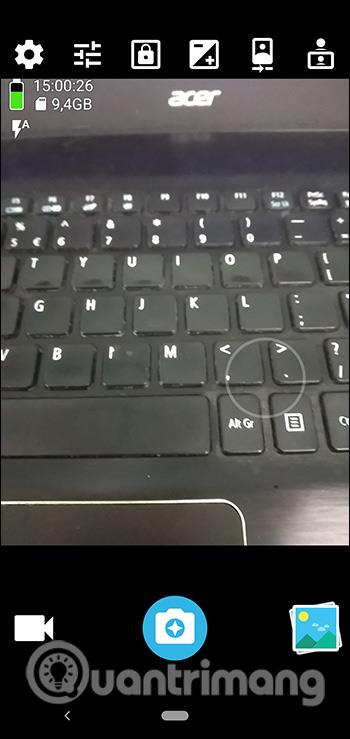HedgeCam 2 fotografavimo programa su daugybe profesionalių fotografavimo funkcijų, tokių kaip fokusavimo režimas, baltos spalvos balansas, ISO, efektai... kad galėtumėte gauti norimą vaizdą. Kiekviena „HedgeCam 2“ funkcija bus peržiūrėta, pridėjus daugiau parinkčių, kurias galėsite pakeisti pagal kiekvieną fotosesiją. Jei mažai žinote apie fotografavimo specifikacijų reguliavimą, galite palikti programėlę automatinio reguliavimo režimu. Toliau pateiktame straipsnyje bus paaiškinta, kaip naudoti „HedgeCam 2“ fotografuojant telefonu.
„HedgeCam 2“ naudojimo telefone instrukcijos
1 žingsnis:
Vartotojai atsisiunčia „HedgeCam 2“ programą, skirtą „Android“, spustelėję toliau pateiktą nuorodą.
Tai yra pagrindinė programos sąsaja su redagavimo įrankiais viršuje.

2 žingsnis:
Visų pirma, galite pakeisti fotografavimo režimą spustelėdami 3 brūkšnelių piktogramą . Tada galite pasirinkti fotografavimo režimą su formato koeficientais, tokiais kaip 4x4, auksinis pjūvis, įstrižainė,... Tai yra kadrų santykiai, dažniausiai naudojami fotografuojant.
Tada baltos spalvos balanso skyrių galima pakeisti į šviesų, debesuotą...


3 veiksmas:
Taip pat bus pakoreguoti scenos režimai arba spalvų efektai . Jūs prisitaikote prie norimų fotografavimo parametrų.


4 veiksmas:
Fotografavimo sąsajoje spustelėkite krumpliaračio piktogramą , kad patektumėte į programos nustatymų sąsają. Pavyzdžiui, asmenukės režimu turėsime tokius nustatymus kaip laikmatis, nepertraukiamas fotografavimas ir kt.
Slinkite žemyn ir atsiras skyrius Nuotraukų ir vaizdo įrašų nustatymai , pvz., reguliuokite maksimalią telefono skiriamąją gebą.


5 veiksmas:
Fotografavimo proceso metu galite įjungti apsaugos nuo virpėjimo režimą , kad fotografuojant būtų apriboti susilieję ir neaiškūs vaizdai.


Žiūrėti daugiau: